首页 / 教程
wps表斜线 | wps表格中画斜线对角线以及绘制斜线表头
2022-12-16 02:28:00
1.wps表格中怎么画斜线(对角线)以及绘制斜线表头
wps表格中画斜线(对角线)方法:
1.点插入形状里面的直线
2.点住左键拖动画一下斜线
画绘制斜线表头方法:
1.选中单元格——按右键 ——设置单元格格式
2.点边框——选斜线——确定
2.wps 表格制作怎么用斜线表头
WPS、Office制作表头斜线的方法都是基本一致的(包括Word、PPT),都是在表格属性里的边框里设置。
1、首先插入一个表格,假设我们要在左上角表格插入斜线。
2、选中表格,点开“表格样式”工具栏,再最右边点到更多。
3、光标点到左上角表格,在表格样式中设置线型、颜色等。边框下拉菜单中选择“斜下框线”。
4、表格斜线出现,但表格没有被分成两个。所以,表格文字一般分两行,第一行右对齐,第二行左对齐。
5、Word中表格设置:选中表格,右键找到边框设置。其它同上。
3.WPS表格里
你说的是这个效果吗?
1.你先选中这个单元格,然后右击,在弹出的快捷菜单中选择“设置单元格格式”。
2.再选择“边框”选项卡,在点一下右下角的斜线就可以了。
3.线条绘制好后就是文字的添加了,我个人建议用文本框来做,这样方便些。在绘图工具栏里选择“文本框”然后再空白处绘制一个框,在里面输入文字就可以了,切记,要把文本框的填充色和线条色都设置为“无”。(选中文本框,右击--设置文本框格式点颜色与线条--将填充色和线条色都设为“无”)
4.WPS表格里.怎样在单元格中插入斜线,然后在线的左右输入文字
使用“边框”斜线可以实现。
1、选中单元格,右击列表中选择“设置单元格格式”。或者在“开始”菜单栏中,点击“字体”模块右下角的小箭头,可以进入设置单元格格式的界面。
2、选择“边框”子菜单,点击右下斜的边框样式,点击确定。3、这样就能得到一条平分单元格的斜线了。
4、接下来要在斜线两旁输入文字。双击单元格,或者按F2键进入编辑模式,输入“项目”。
然后同时按下Alt键和Enter回车键,就可以在单元格内切换到第二行,输入“日期”。5、光标置于“项目”前,按空格键将“项目”调整到单元格右上角。
6、再按下回车键,就可以看到实现结果了。7、设置斜线还有以下方法:“插入”-“形状”-选择斜线。
拖拉十字箭头,完成绘制。但不建议使用这种方法,因为一旦单元格大小发生调整,自己绘制的斜线是不会自动跟着单元格一起调整的,必须再手动拖拉斜线与单元格匹配。
而通过设置边框插入的斜线则会自动随单元格变化而调整,比较方便。
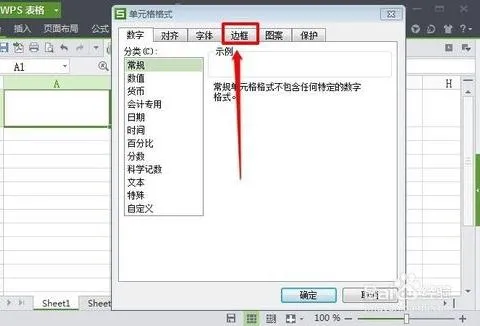
最新内容
| 手机 |
相关内容

在wps表格中下标 | wps里下标的下
在wps表格中下标 【wps里下标的下标打】,下标,表格中,输入,怎么打,教程,模板,1.wps里下标的下标怎么打在WPS文字中,下标的下标可以通
在wps上调整表格间距 | wps文档里
在wps上调整表格间距 【wps文档里用表格调行间距】,表格,行间距,怎么设置,文档,调整,行高,1.wps文档里用表格怎么调行间距首先打开
WPS文字设置章节 | WPS文字插入目
WPS文字设置章节 【WPS文字插入目录】,文字,自动生成目录,怎么设置,设置,操作方法,选择,1.WPS文字怎么插入目录以WPS 2019版本为例1
wps中分章节插入页眉 | WPS从第四
wps中分章节插入页眉 【WPS从第四页开始插页眉】,页眉,第四,插入,教程,中分,正文,1.WPS怎么从第四页开始插页眉1、首先将光标定位到
wps数字转换为文本 | 将wps表格中
wps数字转换为文本 【将wps表格中的数值转换为文本形式】,文本,文本格式,表格中,数字,教程,字变,1.怎样将wps表格中的数值转换为文
用wps进行筛选 | 用WPS表格筛选出
用wps进行筛选 【用WPS表格筛选出我想要的】,筛选,表格,怎么设置,功能,表格筛选,怎么用,1.怎么用WPS表格筛选出我想要的1.首先选中
wps空白表格默认 | wps表格修改默
wps空白表格默认 【wps表格修改默认设置】,修改,表格,默认,模板,教程,双击,1.wps表格怎样修改默认设置第一种方法:默认页面设置法 新
在wps文档中插入四方体 | 在wps文
在wps文档中插入四方体 【在wps文字里输入方框符号】,文字,输入,方框符号,文档,插入,怎样插入,1.如何在wps文字里输入方框符号操作












